Справочный центр
Отметки
Для просмотра и редактирования пользователю с ролью Директор организации доступны журналы всей организации в полном объеме.
Пользователь с ролью Куратор может просматривать журнал исключительно для своей группы.
Пользователь с ролью Преподаватель видит журнал отметок по тем группам, в которых он ведет занятия.
Пользователь с ролью Куратор может просматривать журнал исключительно для своей группы.
Пользователь с ролью Преподаватель видит журнал отметок по тем группам, в которых он ведет занятия.
Выбор рабочей области
Необходимо выбрать группу, отметки которой требуется просмотреть, и нажать кнопку «Применить».
Журнал отметок
Для выбора дисциплины необходимо воспользоваться выпадающим списком. Если в группе несколько учебных планов требуется выбрать необходимый. Журнал доступен для просмотра по учебному периоду (четверть, полугодие и т.д.)
Или произвольному периоду, для этого необходимо ввести нужные даты в выпадающем календаре:
Внимание! Выбор даты доступен только в рамках установленного учебного периода!
Чекбокс Отображать только дни с занятиями выводит для просмотра только даты с заполненными занятиями. Удобно использовать, если выбран большой временной период.
Серым цветом в журнале отмечены выходные дни и каникулы.
Если на один день создано больше одного занятия, в таблице по этому дню выводится каждое созданное занятие.
Если студент присутствует в группе не весь учебный год, выводится информация о дате его прибытия/выбытия:
- Выбыл/а ДД.ММ.ГГГГ
- Прибыл/а ДД.ММ.ГГГГ
Перейти в карточку занятия
Для дней, когда были созданы уроки, выводится иконка урока, по клику на которую пользователь переходит в карту занятия.
Перейти в табель успеваемости по студенту
По клику на ФИО студента пользователь может перейти в его табель успеваемости.
Добавление / Редактирование отметки
При наведении на выставленную отметку или пустую ячейку курсора мыши появляется кнопка
для редактирования.

При нажатии на кнопку
Для добавления еще одной отметки используется кнопка «Добавить отметку», для удаления кнопка
открывается форма «Редактирование отметок».


- Тип оценки:
н — пропуск. Следует выбрать причину из выпадающего списка.
н/а — не аттестация. Следует выбрать причину из выпадающего списка.
зач — зачет.
н/з — незачет.
- Комментарий — текстовое поле.
Массовое проставление отметок
Для своевременной актуализации данных в учебном журнале пользователю доступен функционал массового проставления / редактирования отметок.
В форме массового редактирования отметок пользователь может заполнить столбец с отметками для любого количества студентов.
Разрешается добавлять неограниченное количество отметок за одно занятие.
Разрешается добавлять неограниченное количество отметок за одно занятие.
После выставления отметок данные необходимо сохранить, нажав на кнопку

Внимание! Если доступ к учебному журналу ограничен добавить/отредактировать отметки невозможно!
Скачать отчет
При нажатии данной кнопки происходит выгрузка отчета «Журнал учебных занятий» формата .xlsx на рабочий компьютер пользователя.
Отчет скачивается только при наличии созданных занятий за выбранный в разделе период.
Если за выбранный период занятия не созданы, выводится сообщение: «За выбранный период нет проведённых занятий».
Отчет скачивается только при наличии созданных занятий за выбранный в разделе период.
Если за выбранный период занятия не созданы, выводится сообщение: «За выбранный период нет проведённых занятий».